产品
一种更改CREO系统颜色的方法,特来与大家分享。
首先我们看一下Creo Parametric 2.0的界面
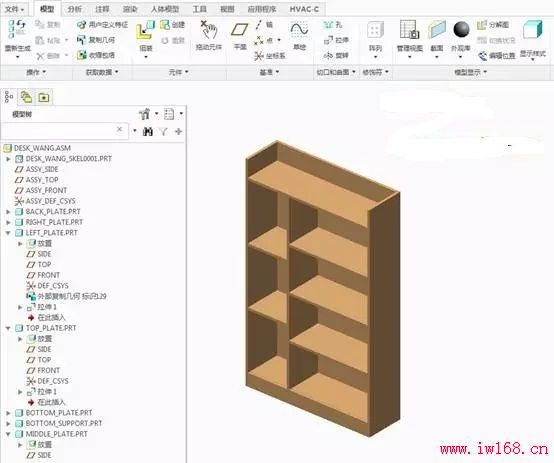
其默认背景区域颜色为白色 点击工具栏的【系统颜色】弹出如下图所示对话框
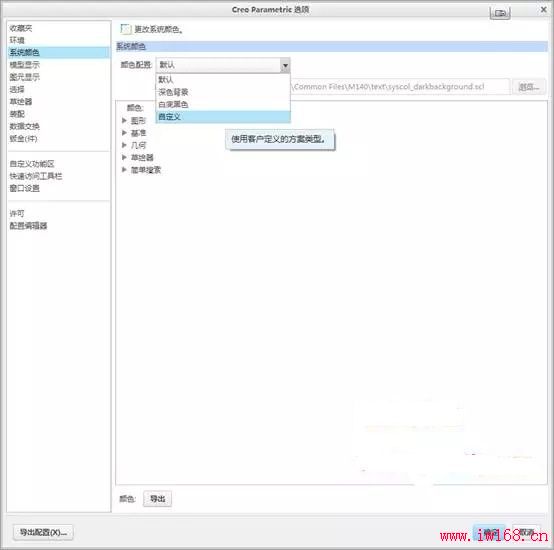
我们可以看到其可修改的选项的确少的可怜 以下我们尝试把PROE5.0的背景导入进来
打开【PROE5.0】—选择【视图】—【显示设置】—【系统颜色】弹出如图所示对话框
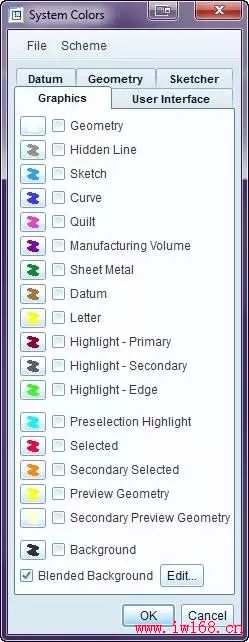
在【布置】里面选取想要的配色模式,然后点击【文件】—【保存】会出现需要保存syscol.scl文件的对话框 如o
选择好保存位置后,点击【确定】按钮
在Creo Parametric 2.0中打开【系统d色】选项在【颜色配置】里面选择【自定义】在【自定义颜色文件】里面选择刚才保存的文件 如图
点击【导出配置】选择CONFIG.PRO里面以便下次启动时能默认配置 如图
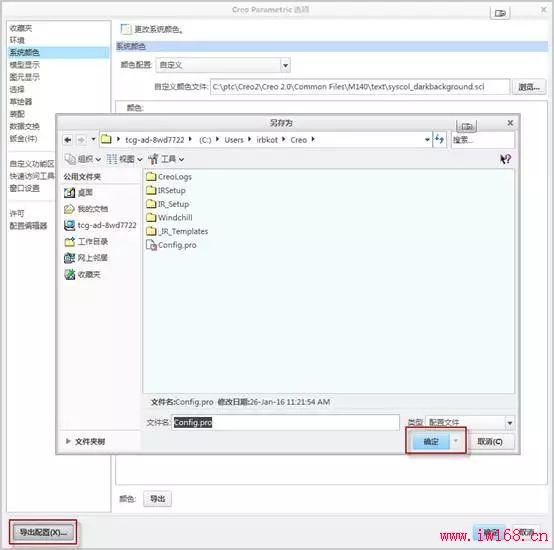
到此完成颜色转换 如图

Config中添加 system_colors_file的值为你保存的syscol.scl文件的绝对路径
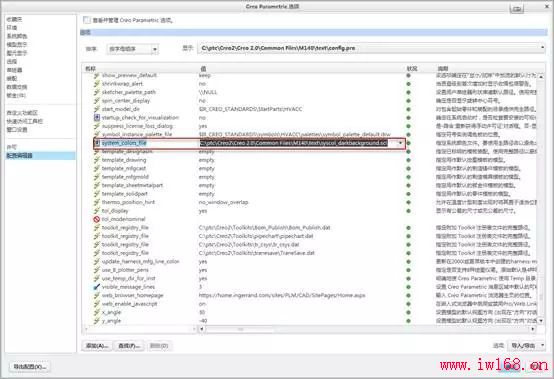
免责声明:本文系网络转载或改编,未找到原创作者,版权归原作者所有。如涉及版权,请联系删